指定進階電子郵件設定
使用遠端使用者介面指定詳細的電子郵件設定,例如 POP 優先於 SMTP 認證和 SSL 加密。有關所需設定的詳細資訊,請聯絡網際網路服務供應商或網路管理員。
1
啟動遠端使用者介面,並以系統管理員模式登入。啟動遠端使用者介面
2
按一下 [設定/註冊]。
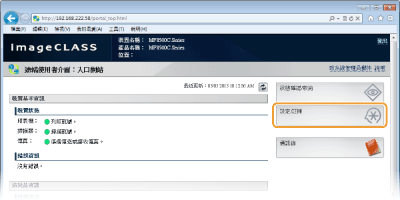
3
按一下 [網路設定]  [電子郵件設定]。
[電子郵件設定]。
 [電子郵件設定]。
[電子郵件設定]。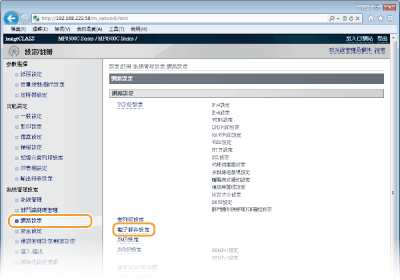
4
按一下 [編輯...]。
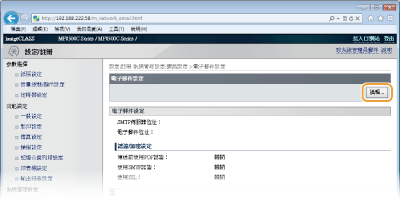
5
指定所需的設定。
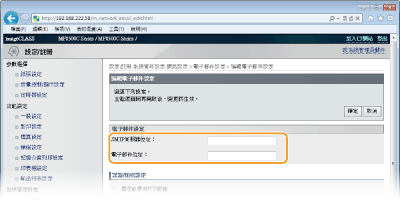
[SMTP伺服器位址:]
為 SMTP 伺服器名稱/位址輸入最多 48 個字元。
為 SMTP 伺服器名稱/位址輸入最多 48 個字元。
[電子郵件位址:]
為要用於本機的電子郵件位址輸入最多 120 個字元。
為要用於本機的電子郵件位址輸入最多 120 個字元。
 設定 POP 優先於 SMTP 和 POP 伺服器加密通訊
設定 POP 優先於 SMTP 和 POP 伺服器加密通訊
POP 優先於 SMTP 認證可以透過在 POP 伺服器上執行使用者認證,防止未經授權的使用者使用電子郵件。可以加密 POP 伺服器通訊(如果支援 SSL)。
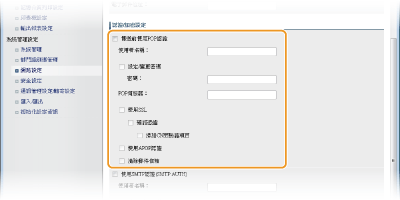
[傳送前使用POP認證]
若要啟用 POP3 伺服器認證,勾選核取方塊,然後在 [使用者名稱:] 文字框輸入最多 64 個字元。
若要啟用 POP3 伺服器認證,勾選核取方塊,然後在 [使用者名稱:] 文字框輸入最多 64 個字元。
[設定/變更密碼]
若要指定或變更密碼,在 [密碼:] 文字框輸入最多 32 個字元。
若要指定或變更密碼,在 [密碼:] 文字框輸入最多 32 個字元。
[POP伺服器:]
為 POP3 伺服器名稱/位址輸入最多 48 個字元。
為 POP3 伺服器名稱/位址輸入最多 48 個字元。
[使用SSL]
勾選此核取方塊可使用 SSL 加密 POP3 伺服器通訊。根據需求勾選 [確認憑證] 或 [添加CN至驗證項目] 的核取方塊。
勾選此核取方塊可使用 SSL 加密 POP3 伺服器通訊。根據需求勾選 [確認憑證] 或 [添加CN至驗證項目] 的核取方塊。
[使用APOP認證]
勾選此核取方塊可使用 APOP 在認證過程中加密密碼。
勾選此核取方塊可使用 APOP 在認證過程中加密密碼。
[清除郵件信箱]
發生傳送錯誤時,錯誤通知可能會傳送到 [電子郵件位址:] 中指定的位址。視使用的電子郵件服務而定,如果不刪除這些錯誤通知,它們可能會漸漸充滿伺服器的信箱。若要清除信箱,請勾選此核取方塊。
發生傳送錯誤時,錯誤通知可能會傳送到 [電子郵件位址:] 中指定的位址。視使用的電子郵件服務而定,如果不刪除這些錯誤通知,它們可能會漸漸充滿伺服器的信箱。若要清除信箱,請勾選此核取方塊。
須知:
勾選 [清除郵件信箱] 核取方塊
在步驟 6 按一下 [確定],就會立即刪除伺服器上的收件匣中所有的電子郵件。如果在 [電子郵件位址:] 指定日常使用的電子郵件位址,請注意不要刪除未讀取的電子郵件。為了降低刪除未讀取電子郵件的風險,請使用本機專用的電子郵件帳號。
勾選 [清除郵件信箱] 核取方塊
在步驟 6 按一下 [確定],就會立即刪除伺服器上的收件匣中所有的電子郵件。如果在 [電子郵件位址:] 指定日常使用的電子郵件位址,請注意不要刪除未讀取的電子郵件。為了降低刪除未讀取電子郵件的風險,請使用本機專用的電子郵件帳號。
 設定 SMTP 認證或 SMTP 伺服器加密通訊
設定 SMTP 認證或 SMTP 伺服器加密通訊
SMTP 認證(SMTP AUTH)以使用者名稱和密碼授權使用者傳送電子郵件。可以加密 SMTP 伺服器通訊(如果支援 SSL)。
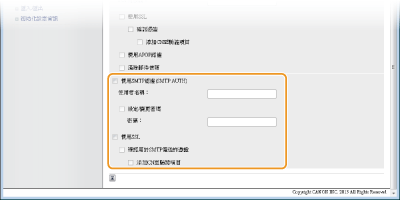
[使用SMTP認證(SMTP AUTH)]
若要啟用 SMTP 伺服器認證,勾選核取方塊,然後在 [使用者名稱:] 文字框輸入最多 64 個字元。
若要啟用 SMTP 伺服器認證,勾選核取方塊,然後在 [使用者名稱:] 文字框輸入最多 64 個字元。
[設定/變更密碼]
若要指定或變更密碼,在 [密碼:] 文字框輸入最多 32 個字元。
若要指定或變更密碼,在 [密碼:] 文字框輸入最多 32 個字元。
[使用SSL]
勾選此核取方塊可使用 SSL 加密 SMTP 伺服器通訊。根據需求勾選 [確認用於SMTP傳送的憑證] 或 [添加CN至驗證項目] 的核取方塊。
勾選此核取方塊可使用 SSL 加密 SMTP 伺服器通訊。根據需求勾選 [確認用於SMTP傳送的憑證] 或 [添加CN至驗證項目] 的核取方塊。
6
按一下 [確定]。
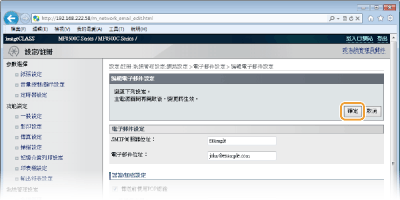
7
重新啟動本機。
關閉本機,等待至少 10 秒,然後再開啟電源。
|
須知
|
|
視使用的網路而定,可能需要變更 SMTP 或 POP3 連接埠設定(變更連接埠號碼)。有關詳細資訊,請聯絡網際網路服務供應商或網路管理員。
|